Hướng dẫn sử dụng tính năng backup sẵn có trên Window Server
Chào các bạn, hôm nay Nhân Hòa sẽ hướng dẫn các bạn cách sử dụng tính năng Backup trên Window Server
Mô hình demo mình sử dụng 2 VPS
- Máy chủ web 45.117.80.128, IP local 10.10.10.7
- Máy chủ share disk dạng iSCSI 10.10.10.6, bạn có thể chọn share SMB , google drive, dropbox…và đơn giản nhất là bạn gắn trực tiếp đĩa trên chính máy đang chạy web, ứng dụng hoặc backup trực tiếp vào volum đang chạy OS.
- IP 10.10.10.7 thông với IP 10.10.10.6 ( Nếu như các bạn thuê VPS Nhân Hòa thì phần kết nối local này sẵn có)
- Cả 2 máy chủ mình đang tắt firewall để demo cho nhanh
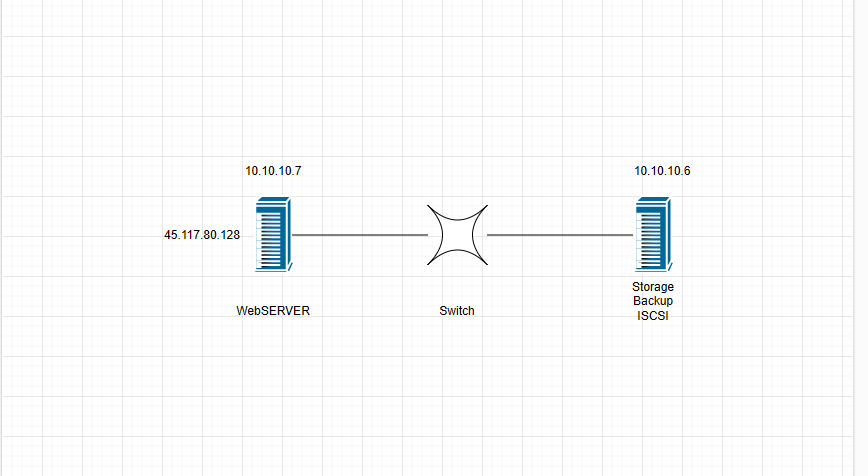
Check ping thông giữa 2 máy chủ
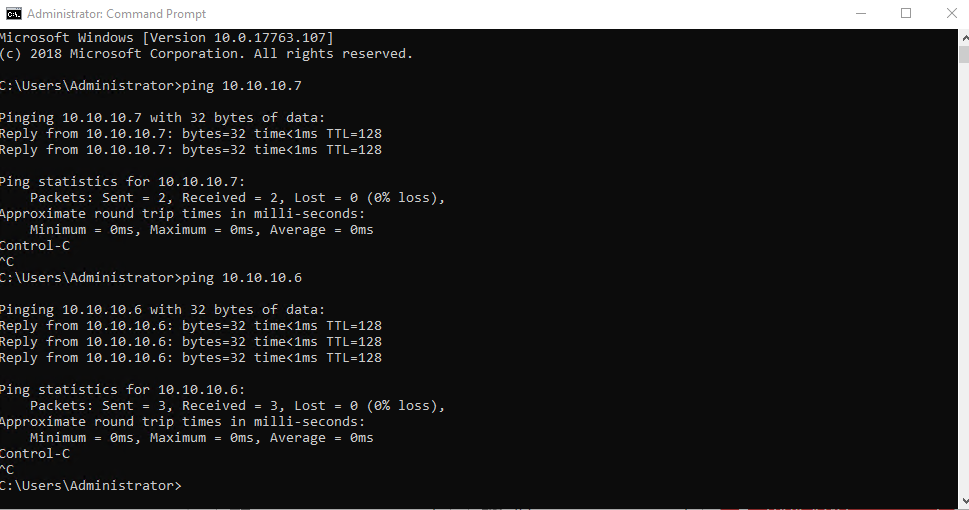
Cấu hình máy chủ ISCSI 10.10.10.6
Cài iSCSI Target Server, phần này các bạn có thể tích chọn thêm tùy cấu hình của bạn vì trong iSCSI có tích hợp các tính năng nâng cao như cân bằng tải ,cluster…
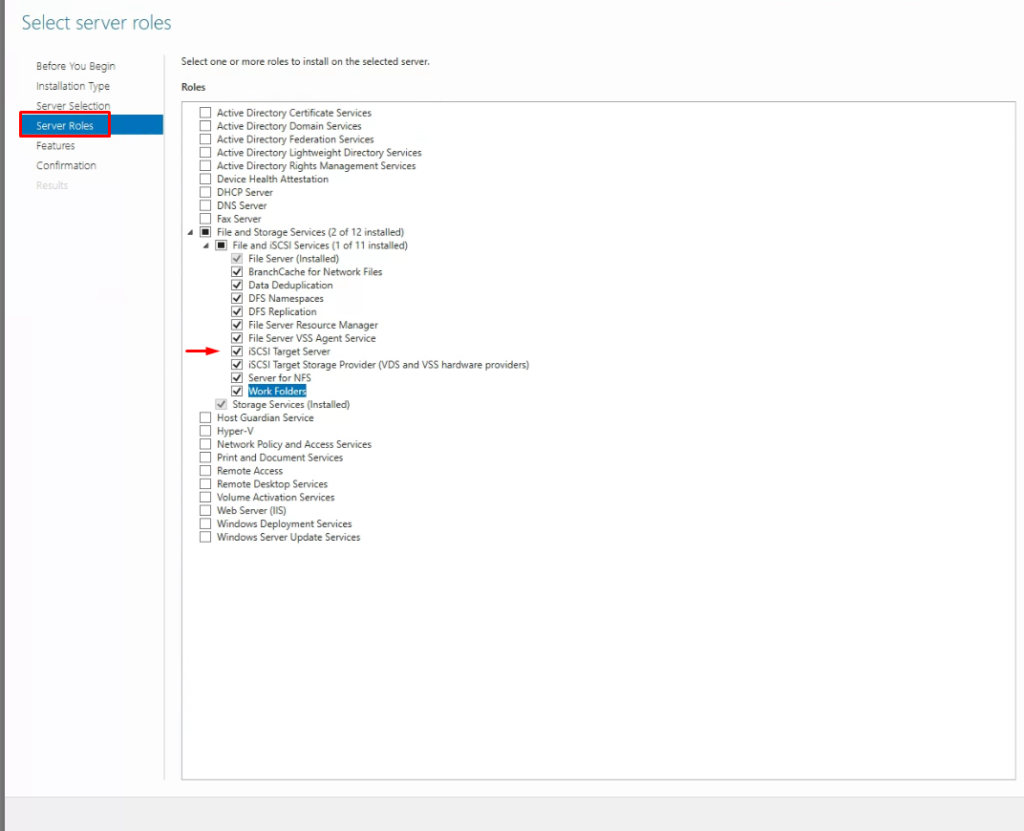
Hoàn tất cài đặt
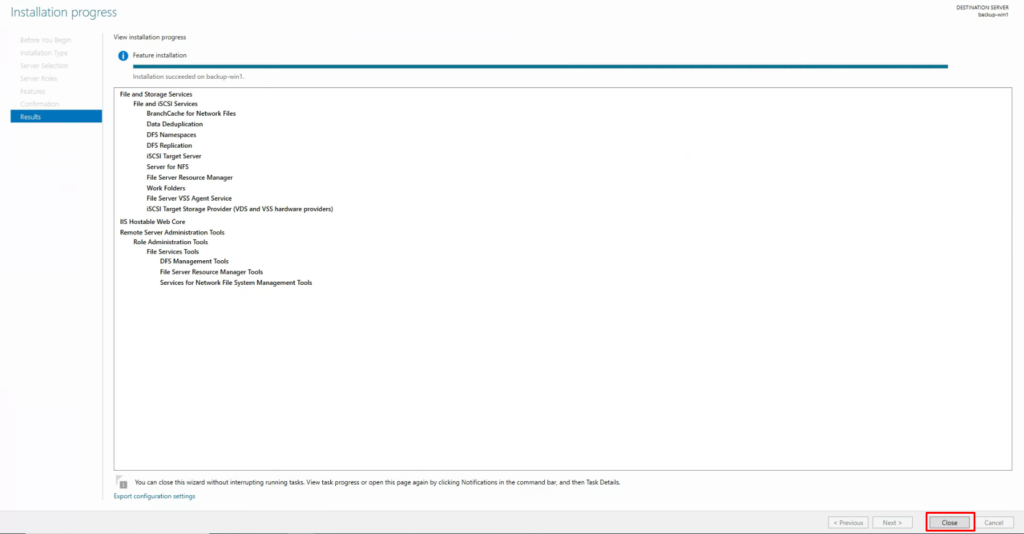
Ổ đĩa trên 10.10.10.6 có 2 đĩa, 1 đĩa chạy OS và 1 đĩa mình Lab là disk iSCSI
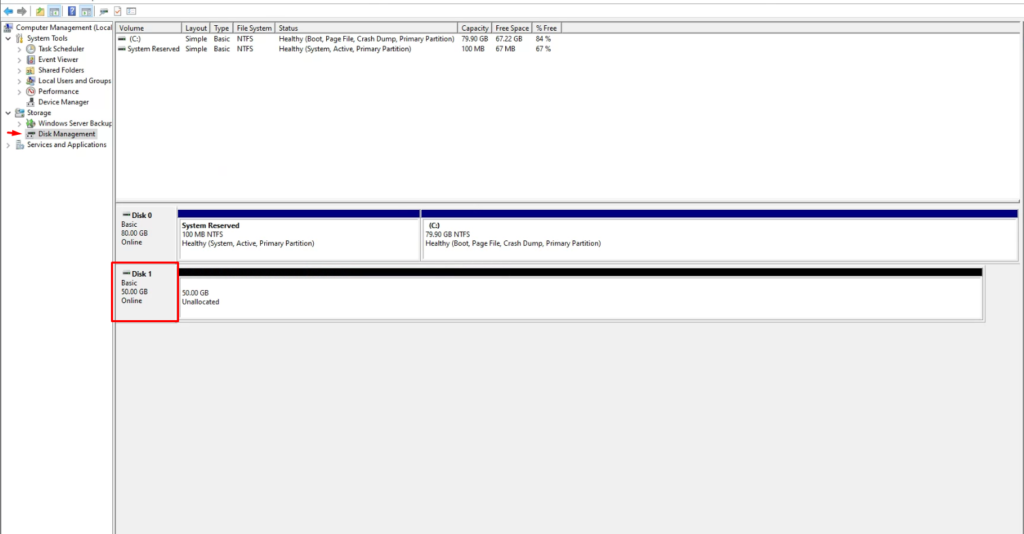
Cấu hình pool storage, vì chỉ có 1 disk 50Gb nên mình chỉ chọn 1, nếu các bạn có nhiều disk có thể chọn nhiều ổ vào 1 pool
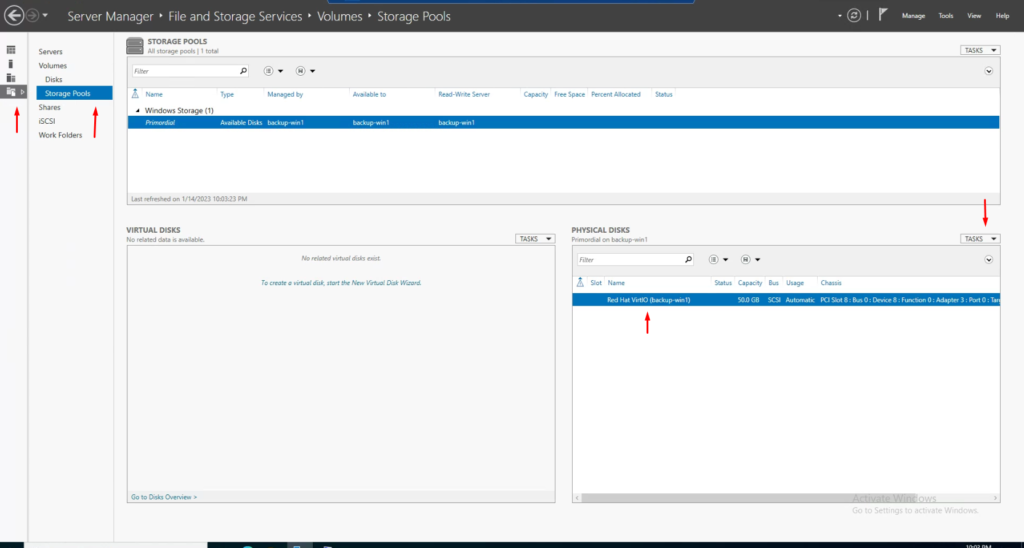
Click task để tạo pool
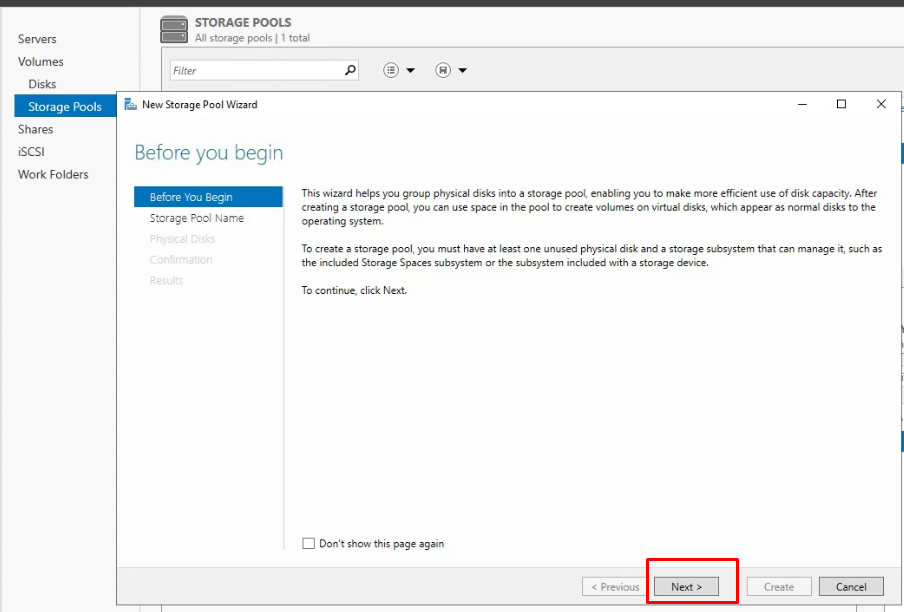
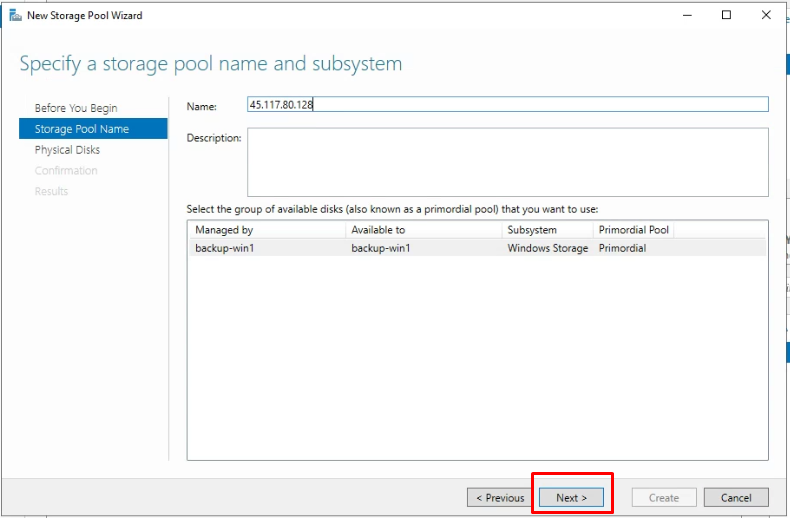
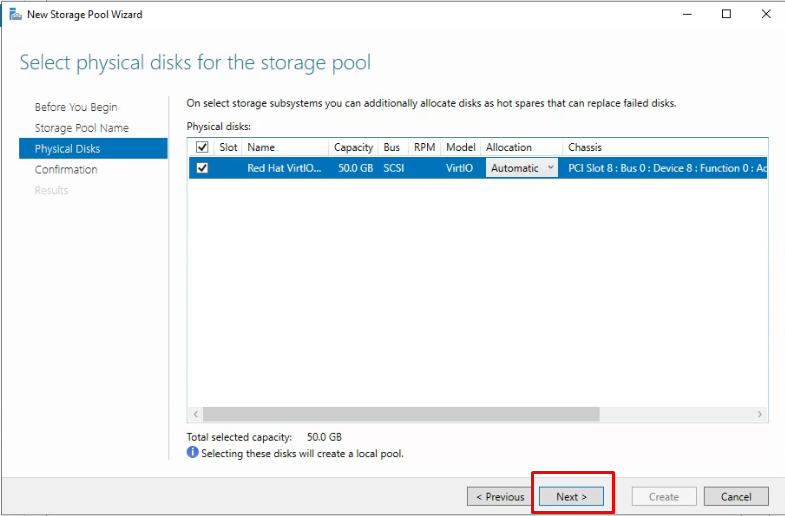
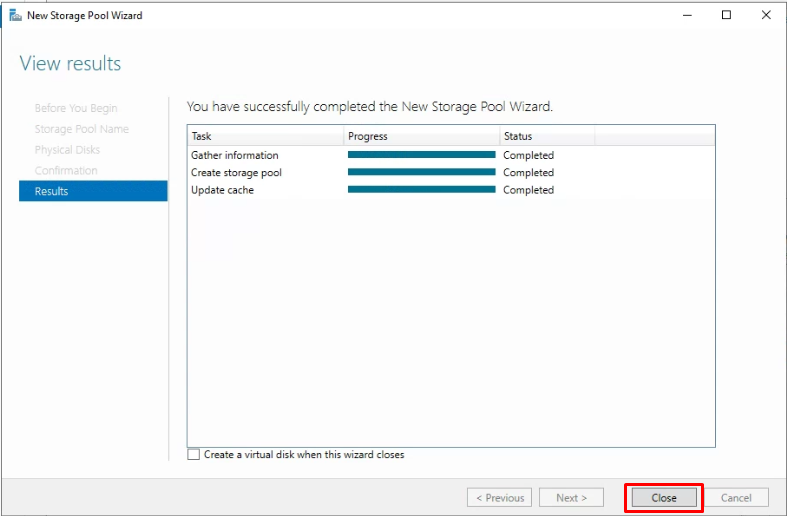
Tạo Vitual Disk trên pool
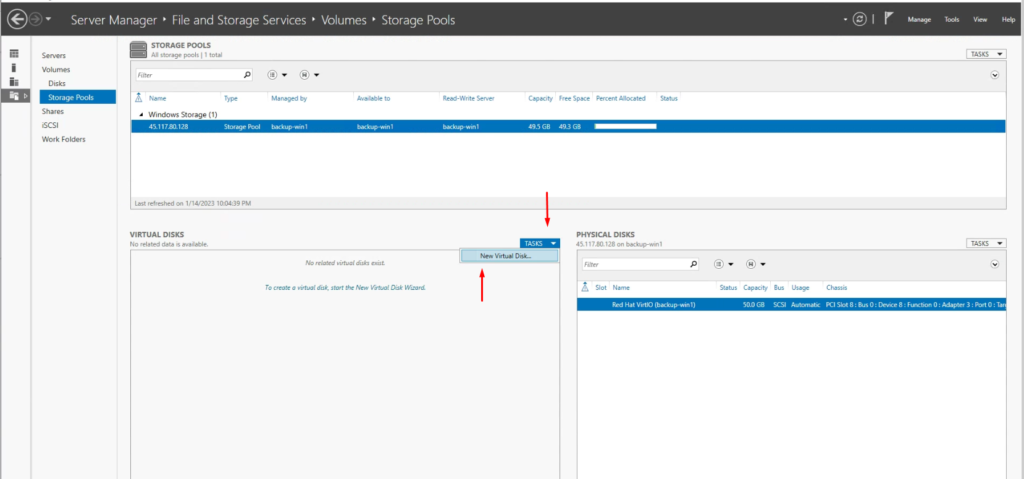
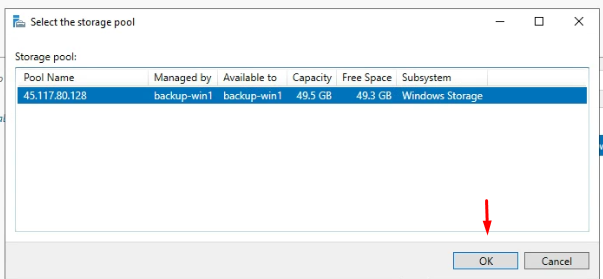
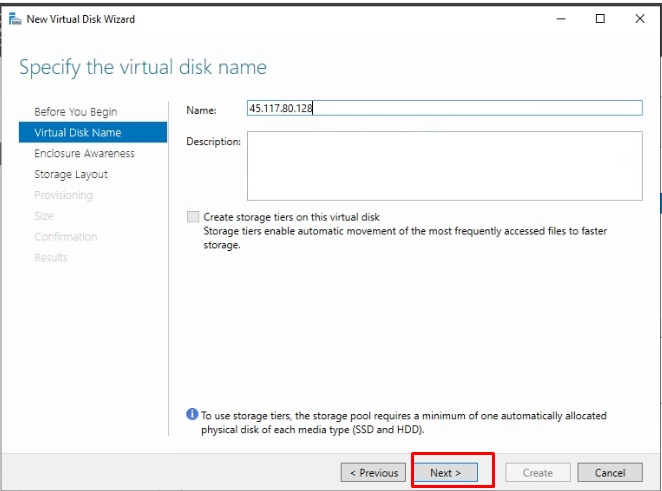
Mình chọn Simple
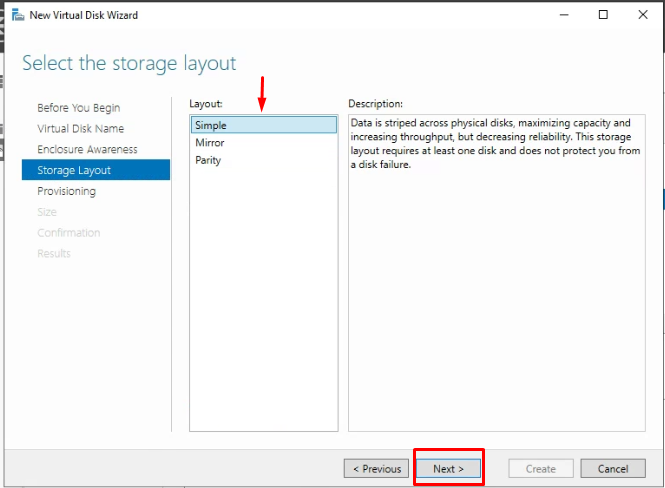
Dạng Thin
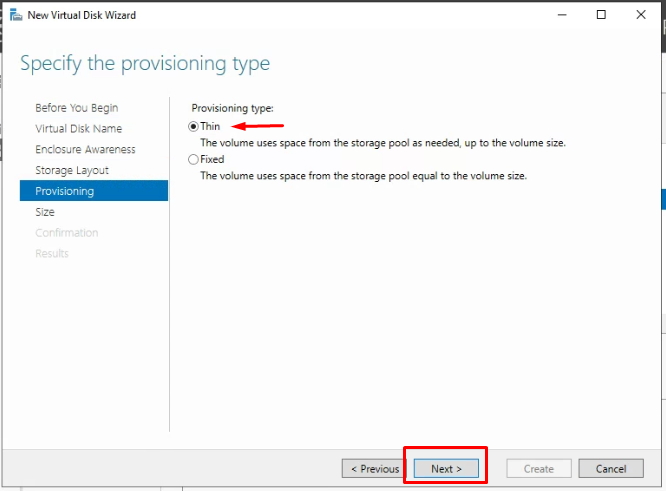
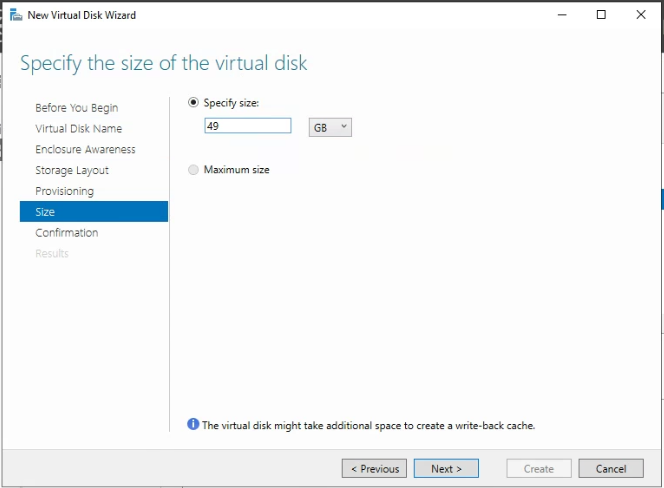
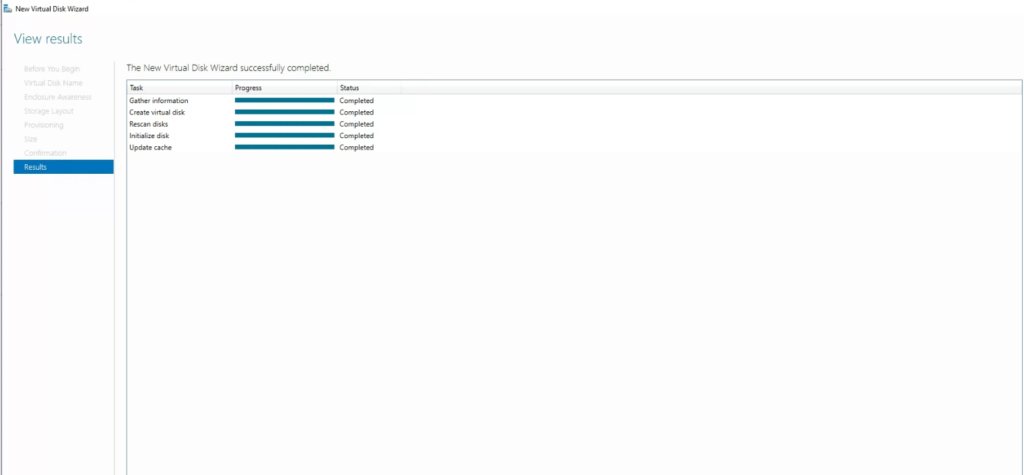
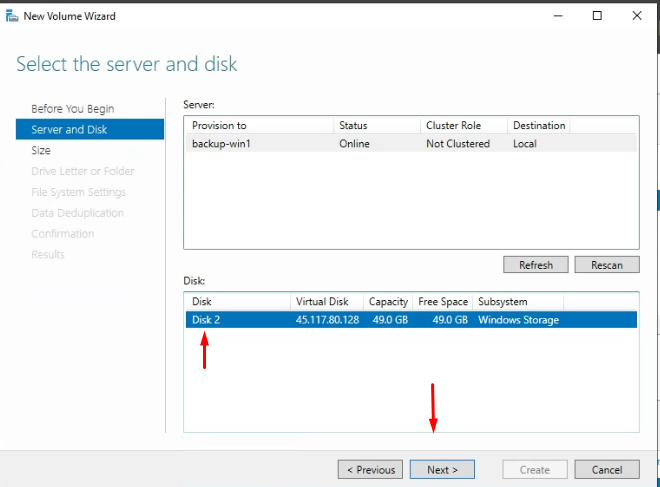
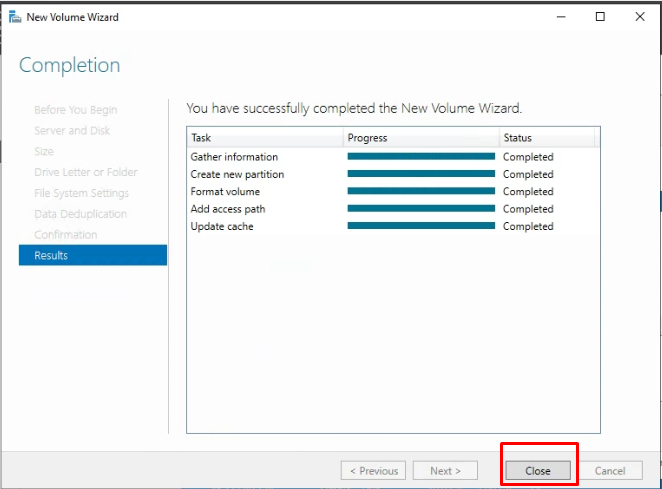
Cấu hình ISCSI
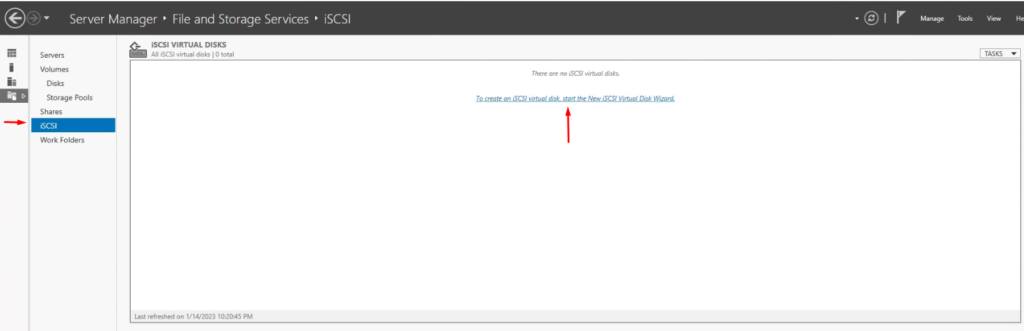
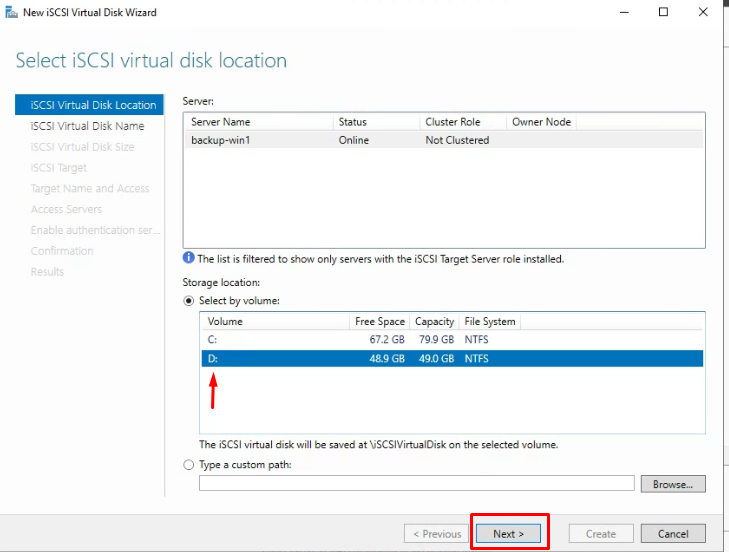
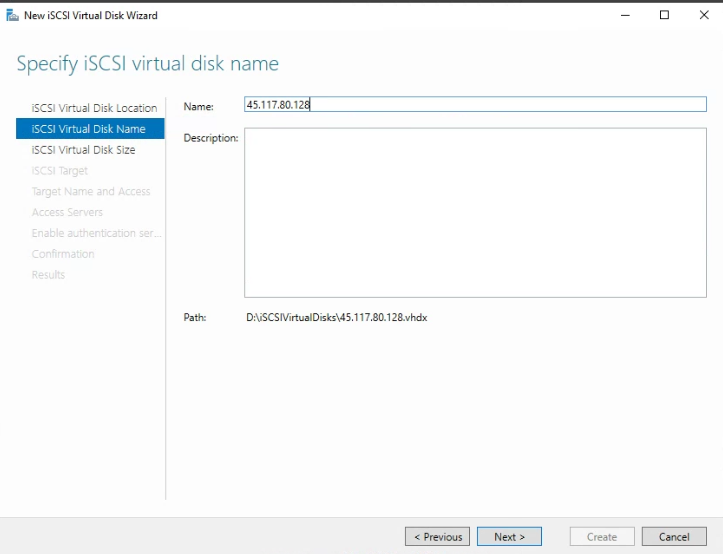
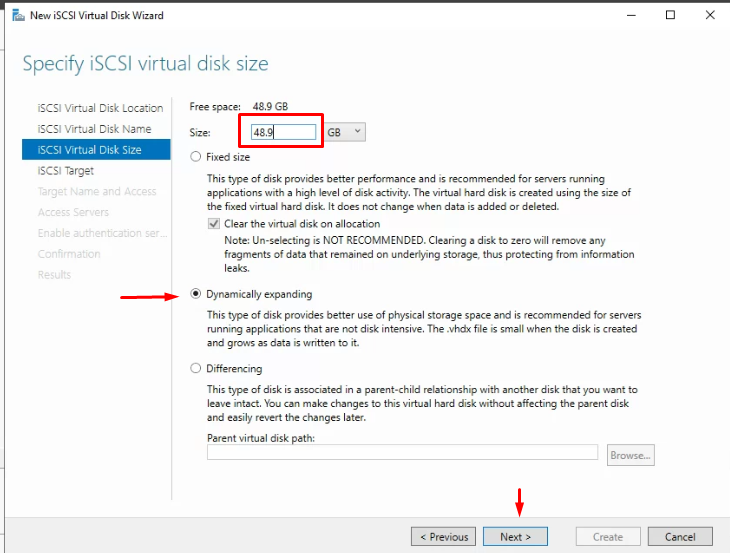
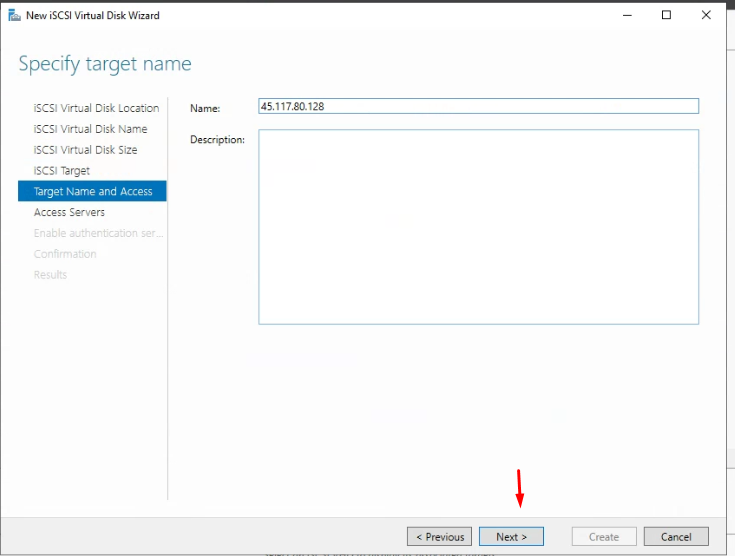
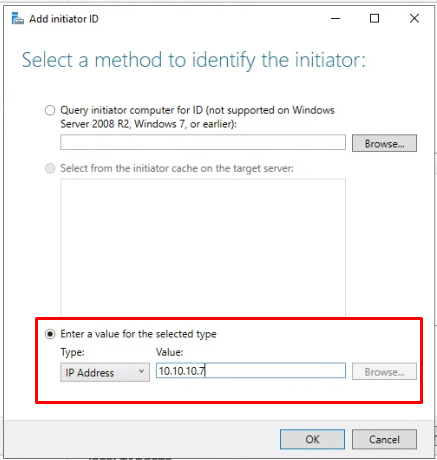
Phần này là phần xác thực login vào Lun iscsi của client, bạn có thể bỏ qua, nếu cấu hình nâng cao thì hãy setup
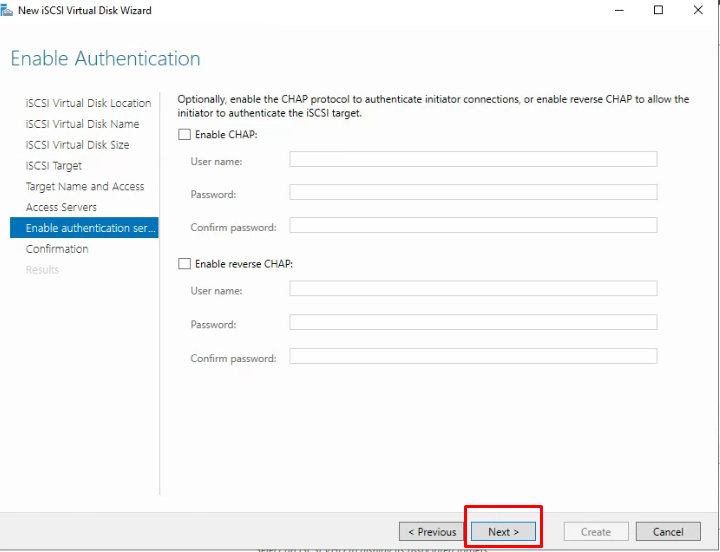
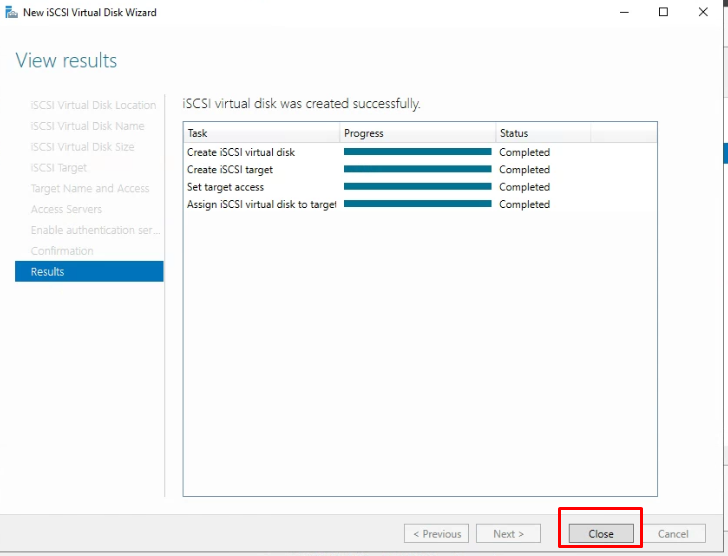
Cấu hình máy chủ 45.117.80.128-10.10.10.7
Cài đặt feature Backup, ở đây mình đã cài sẵn
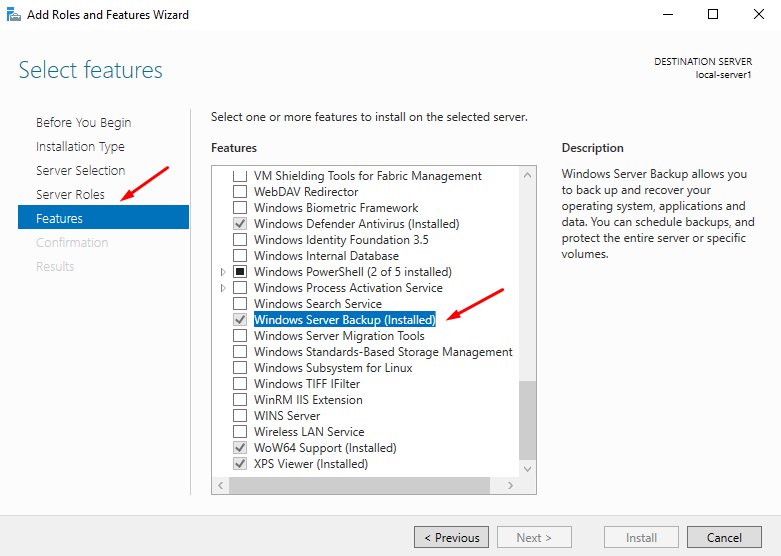
Mở iscsi Initiator
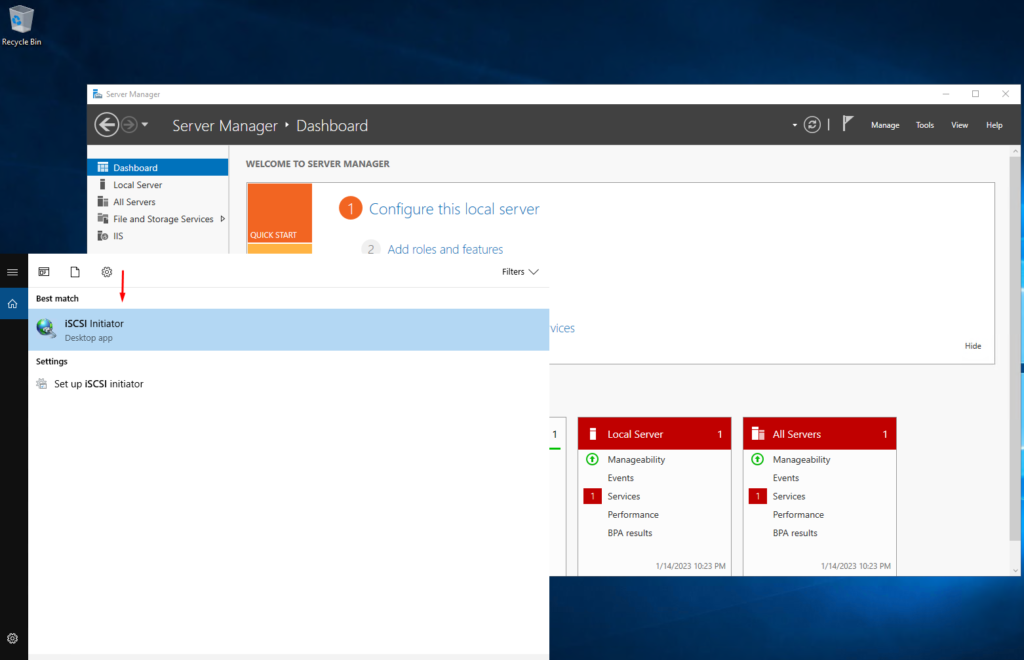

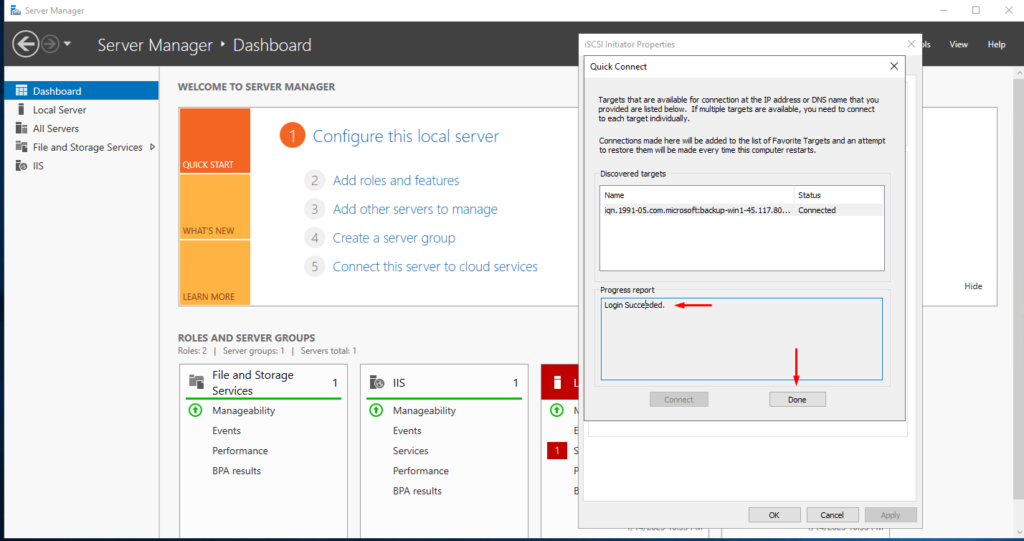
Đã kết nối thành công
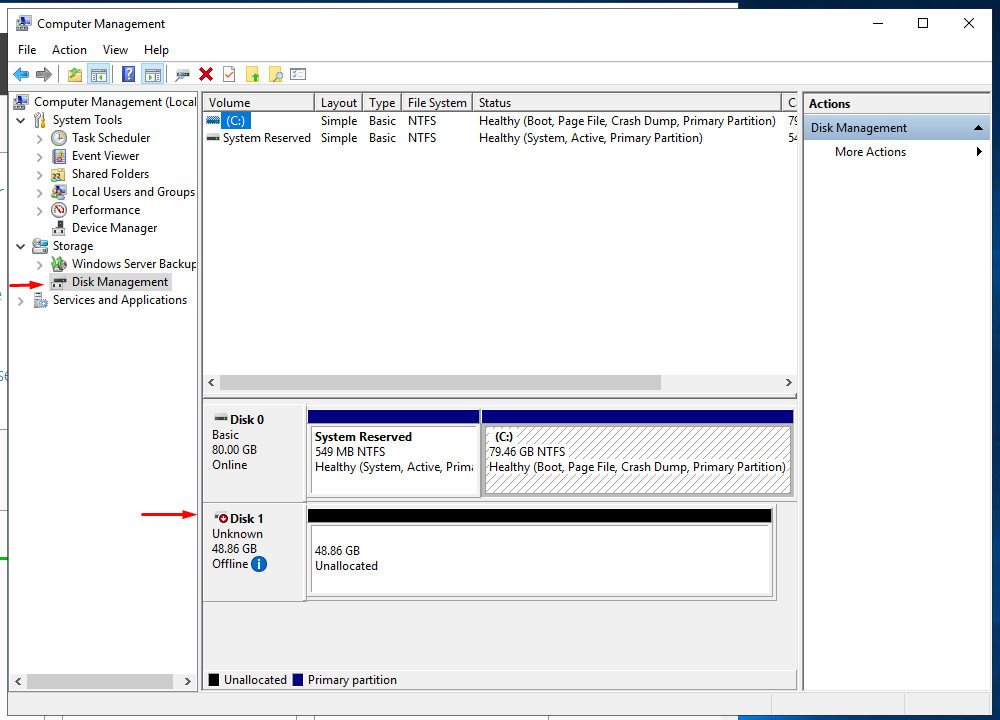
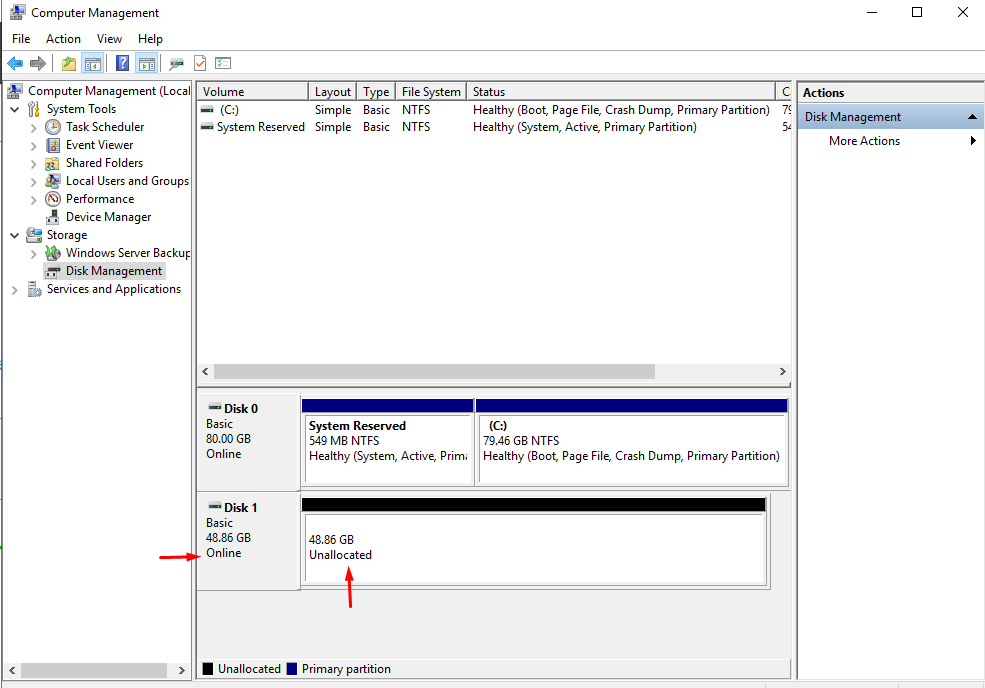
Bước tiếp theo là định dạng NTFS để sử dụng disk này
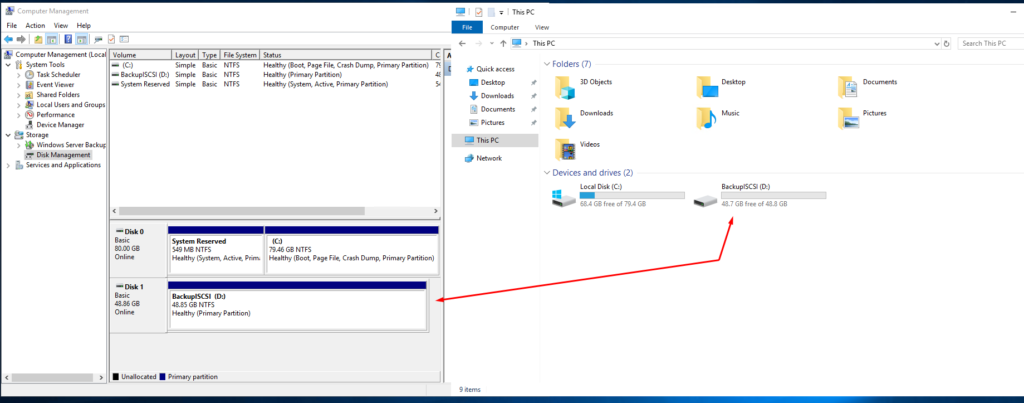
Đặt lịch backup
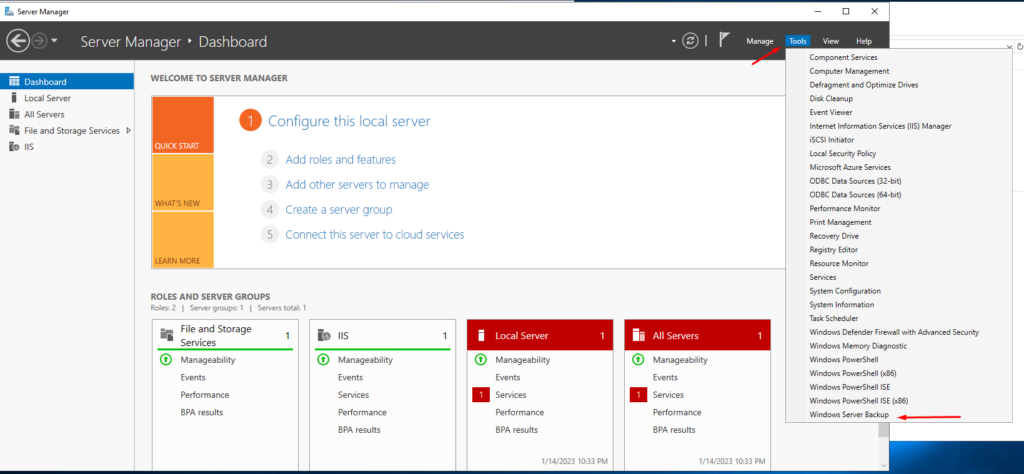
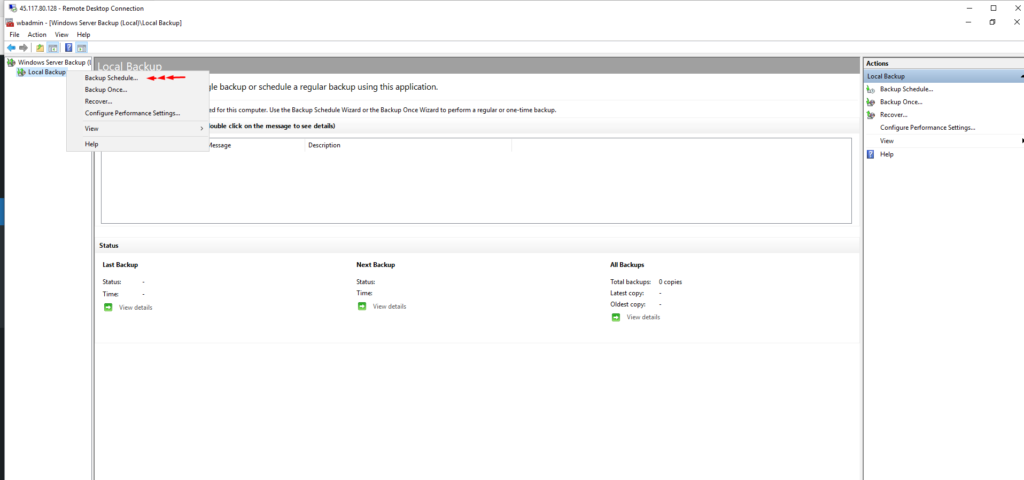
Mình chọn backup thư mục
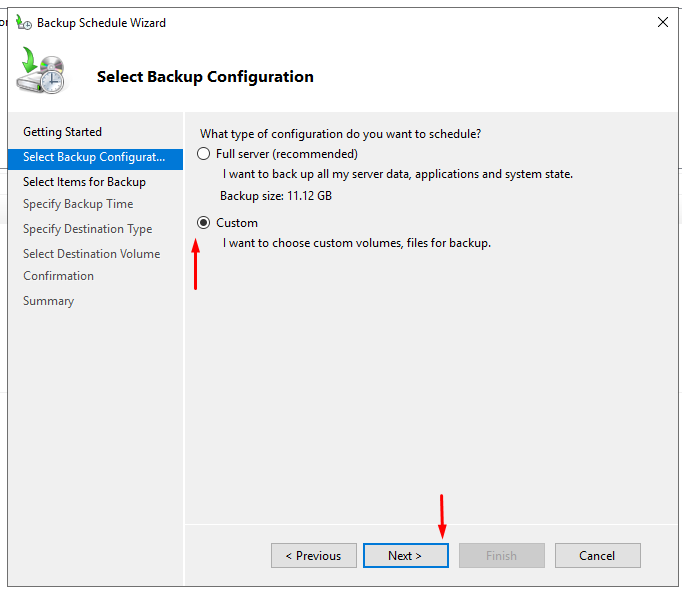
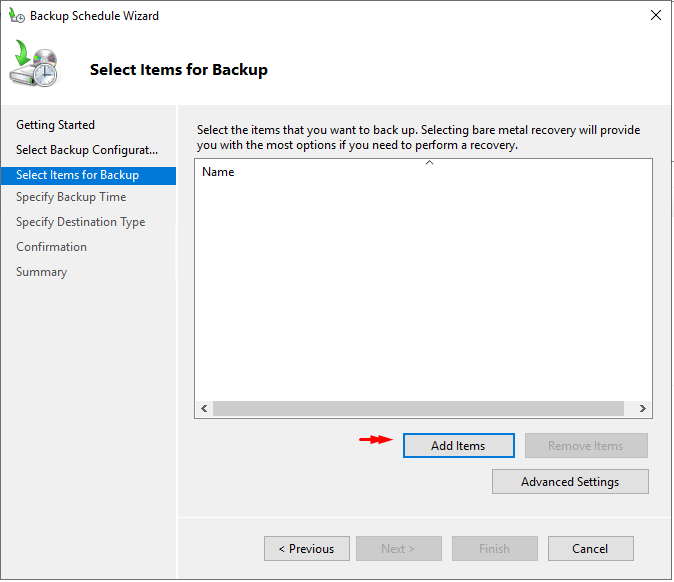
Mình chọn thư mục C:\Source và C:\Programe File\MSSQL
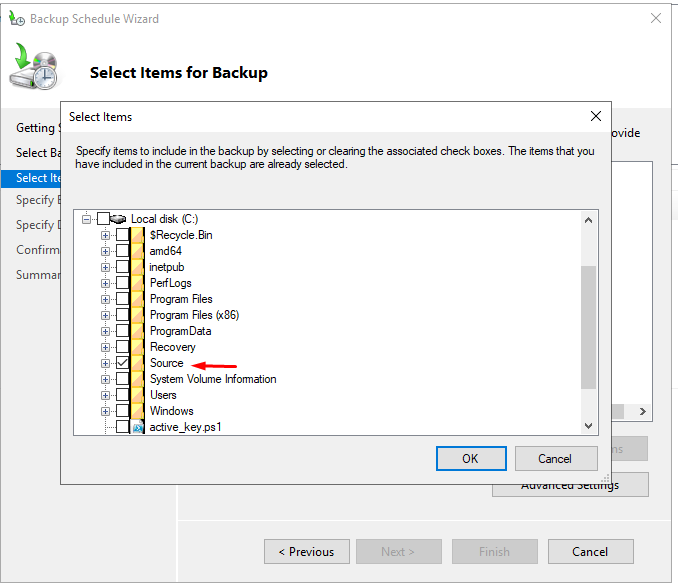
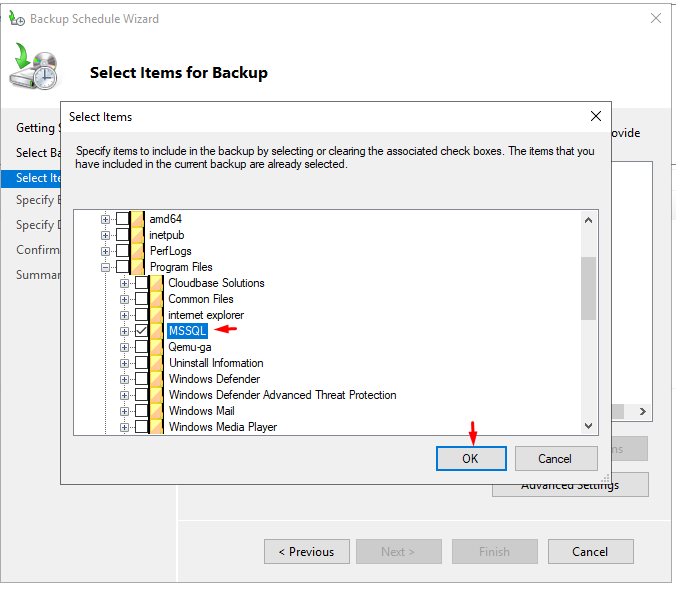
Chọn giờ backup
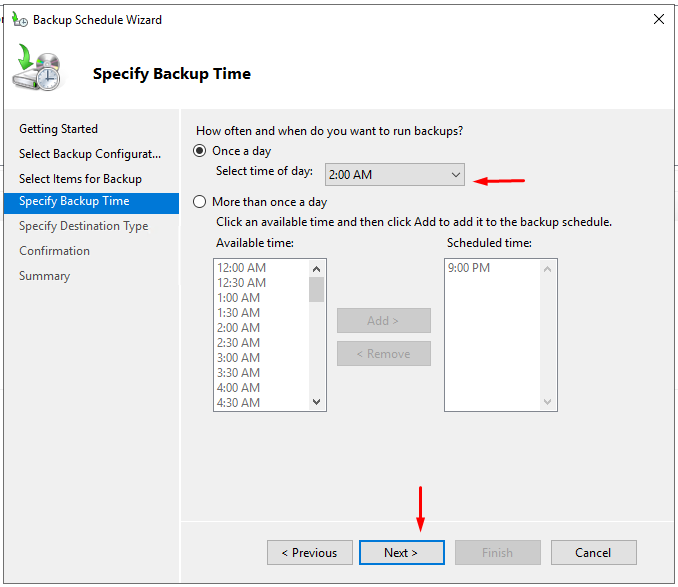
Chọn Disk chứa backup
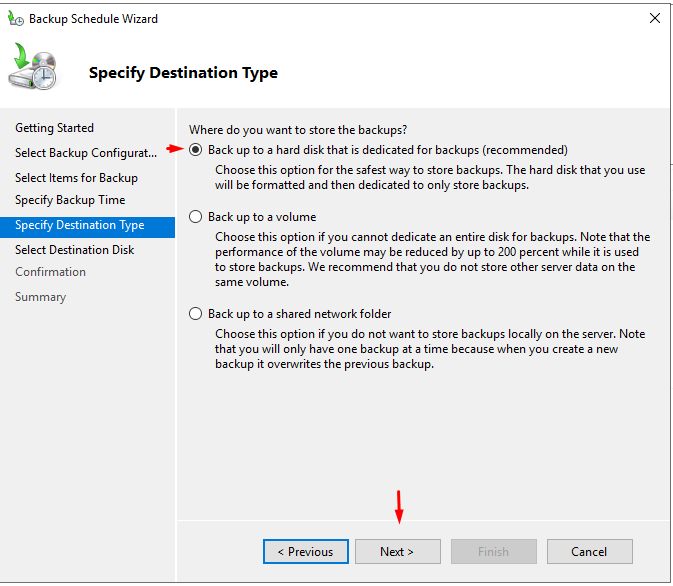
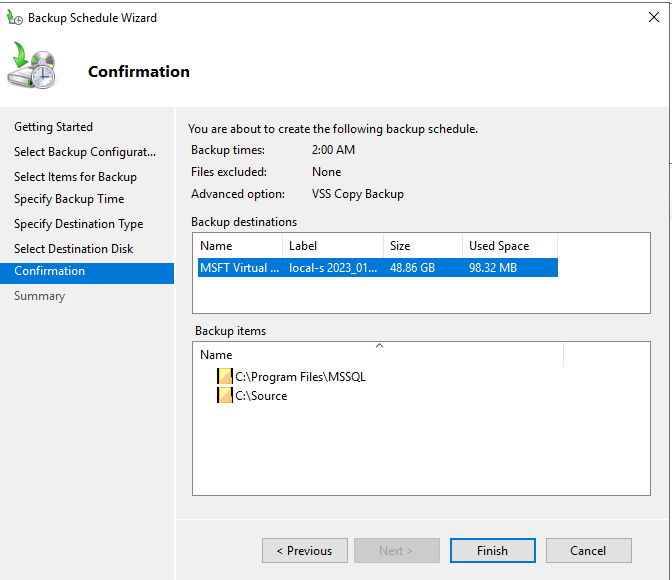
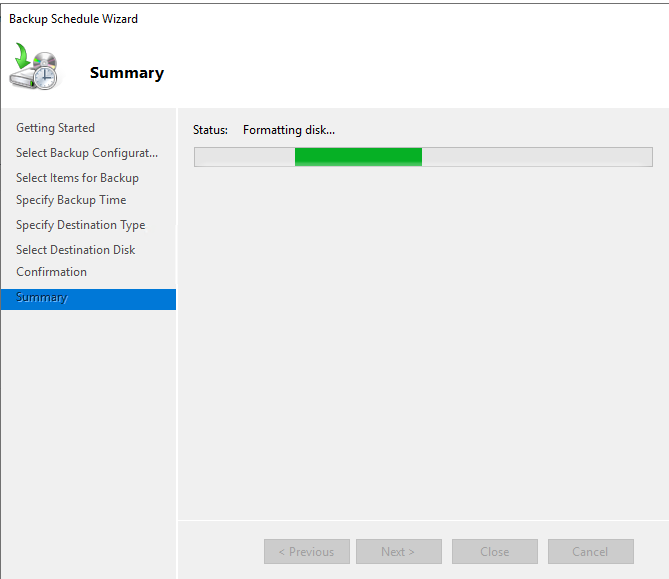
Ok
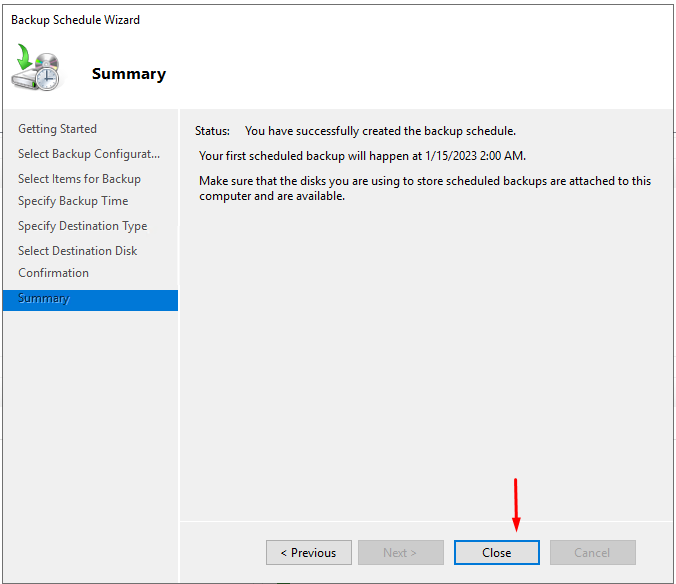
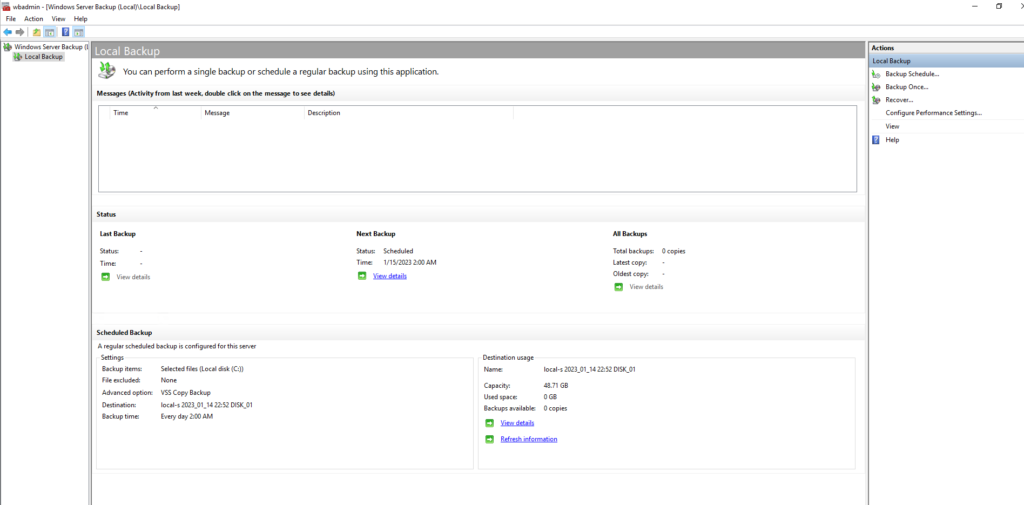
Kiểm tra Backup Restore
Do demo triển khai nên mình phải test luôn, không đợi schedue chạy
Các bạn vào Backup one và chọn như hình
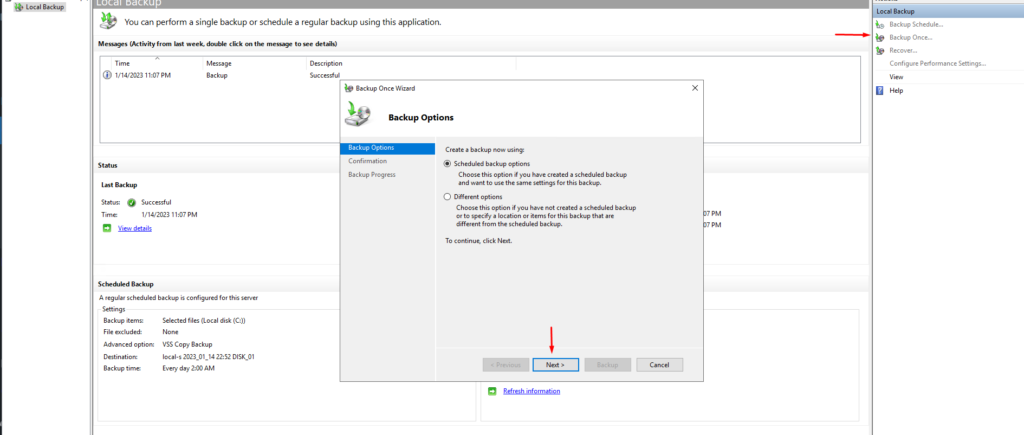
Sau đó chúng ta sẽ xóa dữ liệu ở Source hoặc MSSQL, và Chọn recover để kiểm tra restore, ở đây mình đã cho chạy backup 2 lần
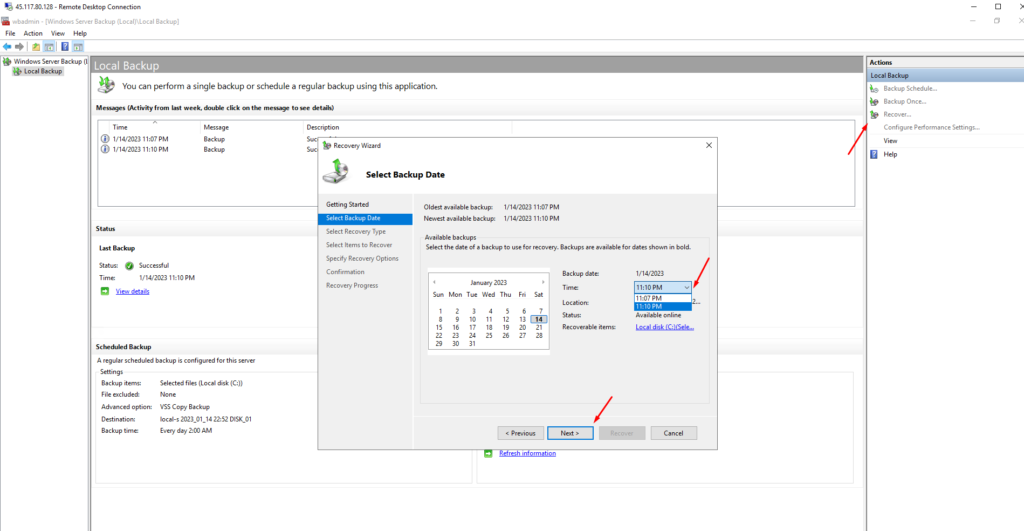
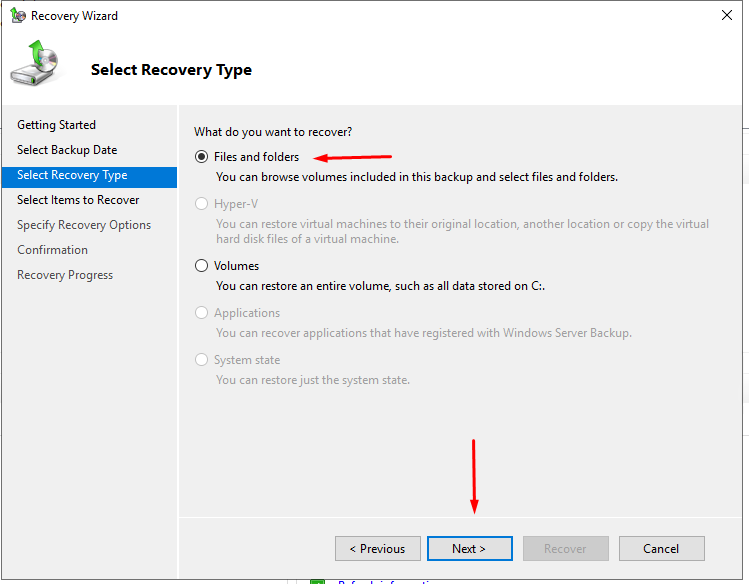
Mình backup C:\Source có chứa file Foxit Reader, hiện tại đã xóa File Foxit trong, giờ mình restore xem file đó có khôi phục không.
Tùy chọn restore tại thư mục backup và ghi đè
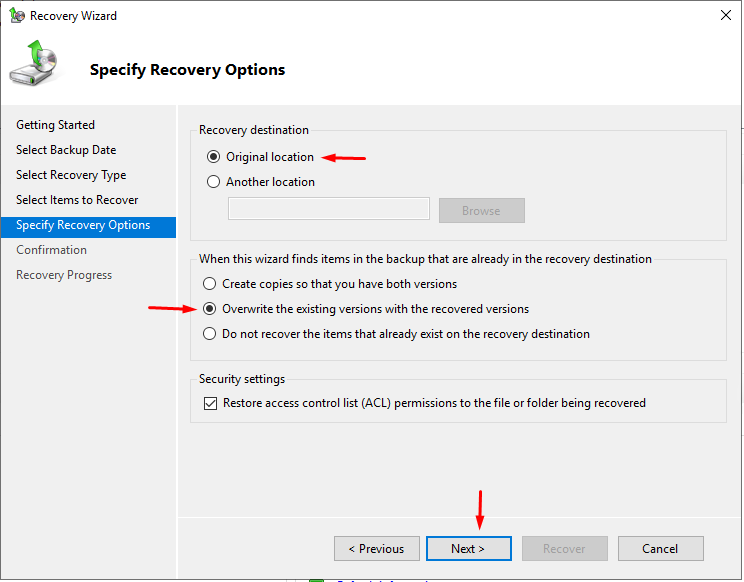
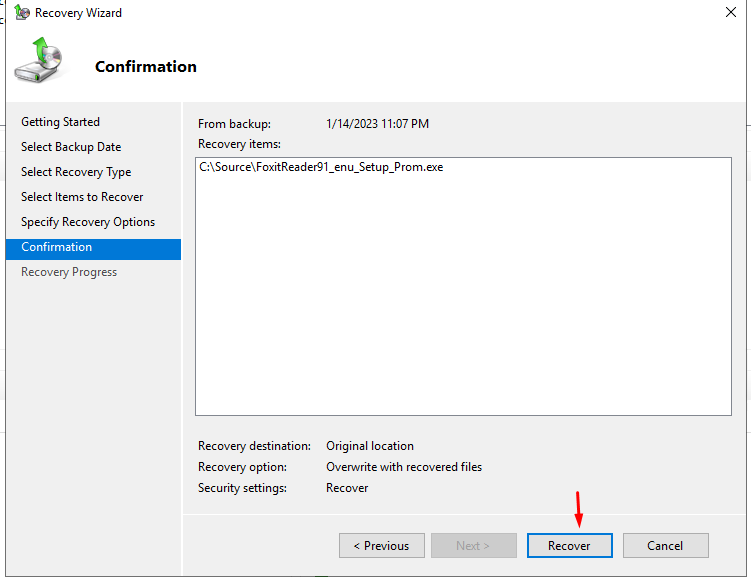
Done
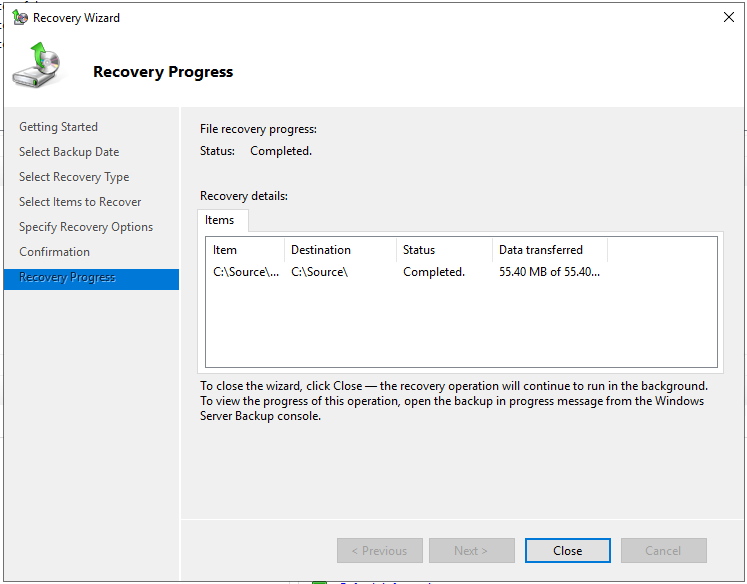
Mình đã thấy file Foxit Reader đã được khôi phục,
Bạn có thể tùy chỉnh backup tại Config Performan Setting.
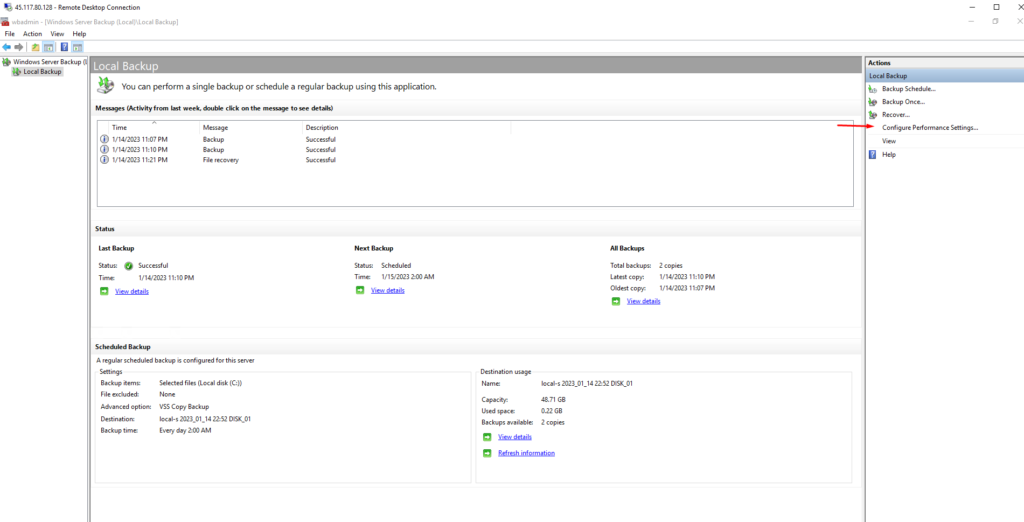
Như vậy là demo backup, restore đã thành công, hẹn gặp lại các bạn tại các bài viết sau tại wiki.nhanhoa.com
